O que é: Explicando a Planilha CSV
O que é: Explicando a Planilha CSV
No Learning.rocks utilizamos o CSV para fazer a gestão em massa de usuários. Nunca ouviu falar nisso?
E aqui vamos te apresentar as colunas (ou campos) que podem aparecer em uma planilha CSV do Learning.rocks. Vamos lá!
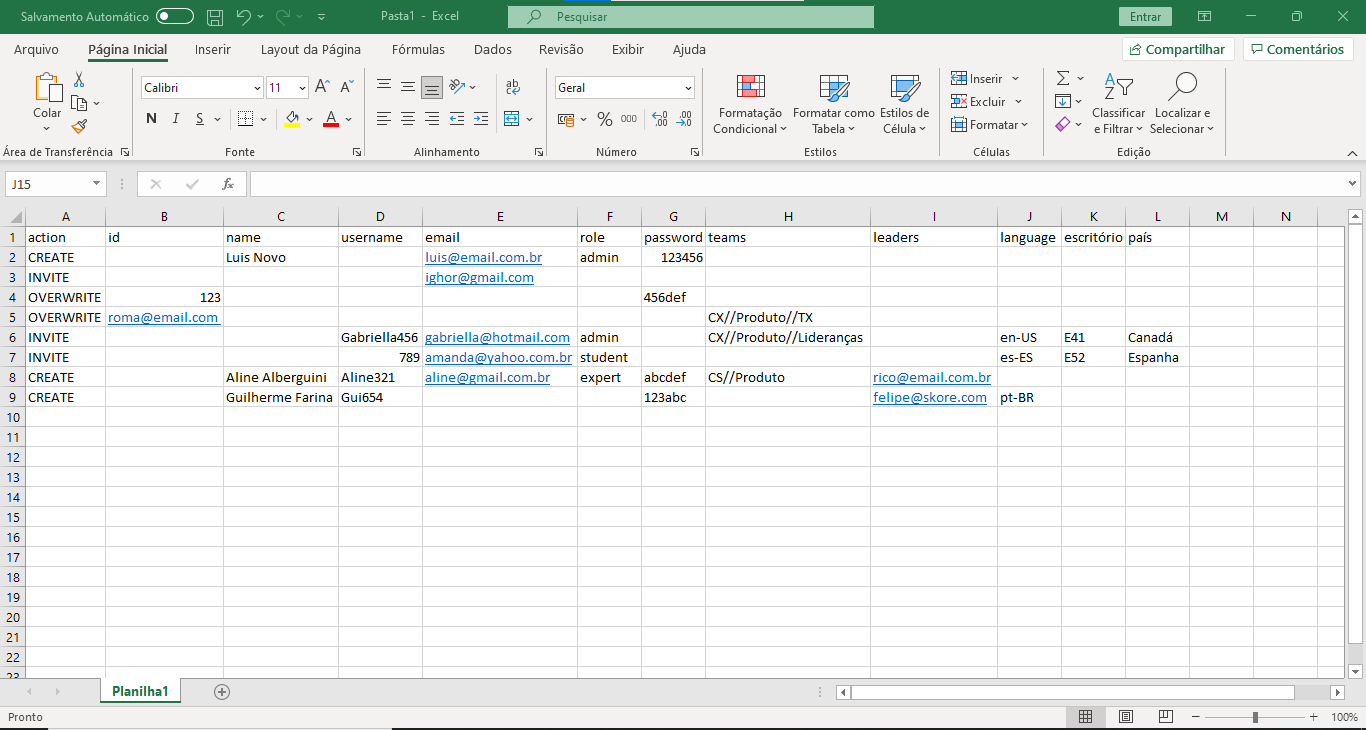
O que é: coluna action
É o campo mais importante e todo CSV deve conter essa coluna!
Ele determina a ação a ser executada naquela linha. As possíveis ações são:
- CREATE (cria um novo usuário);
- INVITE (convida um usuário para se cadastrar na plataforma);
- OVERWRITE (sobrescreve os campos de um usuário existente).
- APPEND_TEAMS (inclui o usuário em novos times)
Não aconselhamos que você utilize actions diferentes para o mesmo usuário em uma mesma planilha.
O que é: coluna id
Somente utilizado quando a action é o OVERWRITE.
É um identificador único, ou seja, podemos encontrar um usuário através dele. Este campo pode ser preenchido com username (mesmo do campo username) ou com o e-mail do usuário (mesmo do campo email), a depender da forma como você deseja identificar um usuário.
O que é: coluna name
Utilizado com a action CREATE (obrigatório) ou OVERWRITE (opcional).
Refere-se ao nome do usuário. Suporta números, letras e caracteres especiais, mas não permite que seja composto apenas por caracteres especiais.
O que é: coluna username
Opcionalmente utilizado em qualquer action.
Refere-se ao username do usuário. É um campo livre que geralmente é utilizado para identificar um usuário na plataforma. Pode ser um CPF, ID de funcionário, etc. Suporta números, letras e caracteres especiais, mas não permite que seja composto apenas por caracteres especiais.
O que é: coluna email
Utilizado em qualquer action, mas deve ser utilizado obrigatoriamente na action INVITE.
Refere-se ao e-mail do usuário. Pode ser o e-mail pessoal, ou corporativo. Formato deve ser: @email.com.
O que é: coluna role
Opcionalmente utilizado em qualquer action.
Refere-se à permissão do usuário: student, expert ou admin (necessariamente em inglês e nessa grafia).
Se nada for explicitado ao criar ou convidar um usuário, por padrão a permissão é estudante.
O que é: coluna password
Utilizado nas actions CREATE (obrigatório) e OVERWRITE.
Refere-se à senha do usuário. Deve seguir o formato texto puro (sem criptografia), e conter no mínimo: 6 caracteres.
O que é: coluna teams
Utilizado em qualquer action.
Refere-se aos times no qual o usuário está inserido. Para colocar mais de um, deve-se utilizar duas barras "//" como separador. Ao criar/convidar/atualizar usuários, podem-se inserir nesse campo tanto times existentes como times novos, os quais serão criados automaticamente.
O que é: colunas leaders
Opcionalmente utilizado em qualquer action.
Refere-se aos líderes do usuário (pode-se utilizar tanto o e-mail como o username do líder). Para colocar mais de um, deve-se utilizar duas barras "//" como separador. Um usuário se torna líder automaticamente quando é inserido neste campo na linha de um usuário liderado.
O que é: coluna language
Opcionalmente utilizado em qualquer action.
Refere-se ao idioma em que este usuário acessará a plataforma. Caso não seja preenchido, o usuário terá como definido o idioma padrão do ambiente que ele está acessando. As opções são pt-BR (Português), en-US (Inglês), es-ES (Espanhol).
O que é: coluna active
Deve ser utilizada apenas na action OVERWRITE.
Este comando é responsável pela inativação/ativação de usuários no ambiente. Preencha com FALSE para inativar um usuário e TRUE para ativar/reativar.
O que é: colunas "metadata"
Opcionalmente utilizado em qualquer action, mas é exclusividade para clientes Data Premium. Consulte sua pessoa CS 🐝 para mais detalhes.
Qualquer campo diferente dos citados acima será considerado pelo CSV como um metadado. Um metadado aparece como mais um campo disponível para uso nos relatórios do Looker. Exemplos de metadados: CPF, ID_interno_de_funcionario, sexo, nacionalidade, etc.

